
Di recente sul mio ambienete virtuale ho avuto la necessità di avere più spazio disco ma non potendo aggiungere dischi all’interno del server, quindi ho deciso di aggiungere un disco USB e di configurarlo come Datastore.
Quindi nel post di oggi vorrei mostrarvi come è possibile aggiungere e configurare un disco USB come VMFS Datastore.
ATTENZIONE: Nella versione ESXi 6.7 i dispositivi USB di dimensioni superiori a 2 TB non sono supportati.
La prima cosa da fare è quella di abilitare l’SSH sul server ESXi
Collegarsi tramite l’interfaccia vSphere Web Client all’host quindi cliccare Actions -> Services -> Enable Secure Shell (SSH)
Se abbiamo fatto tutto correttamente dovremmo vedere una schermata come l’immagine sovrastante
Aprire Putty quindi inserire l’IP dell’host ESXi
Inserire le credenziali di root per accedere all’host ESXi
A questo punto interrompere il servizio di arbitrato USB con il comando:
|
0 |
/etc/init.d/usbarbitrator stop |
NOTA BENE: Questo servizio viene utilizzato per trasferire i dispositivi USB dagli host a una macchina virtuale. Una volta interrotto, non sarai più in grado di passare i dispositivi USB alle VM.
Per mantenere lo stato di arresto del servizio dopo il riavvio dell’Host ESXi eseguire il comando:
|
0 |
chkconfig usbarbitrator off |
A questo punto collegare il disco USB all’Host ESXi
Aprire l’interfaccia vSphere Web Client dell’host ESXi quindi dal menù a sinistra selezionare Storage
Cliccare sul tab Devices
Cliccare su Refresh e attendere che compaia il Disco USB come mostrato nella figura sovrastante
Selezionare il disco USB quindi cliccare Actions quindi Clear Partition Table
Cliccare Yes per procedere alla formattazione del disco
A questo punto è possibile utilizzare il disco come Datastore sul nostro Server ESXi e installarci su delle Virtual Machine.

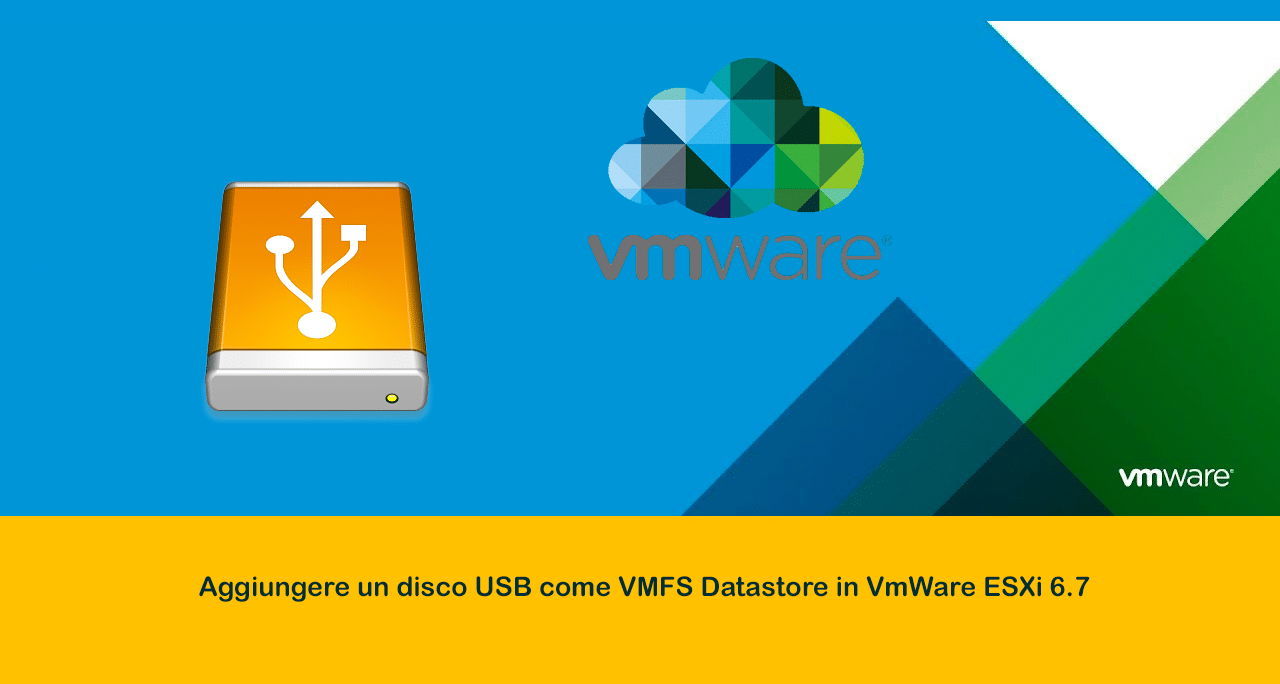
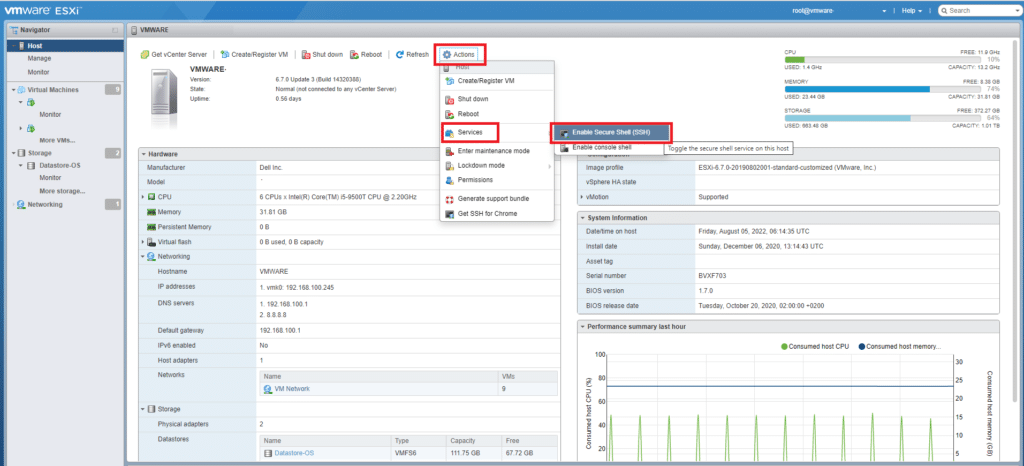
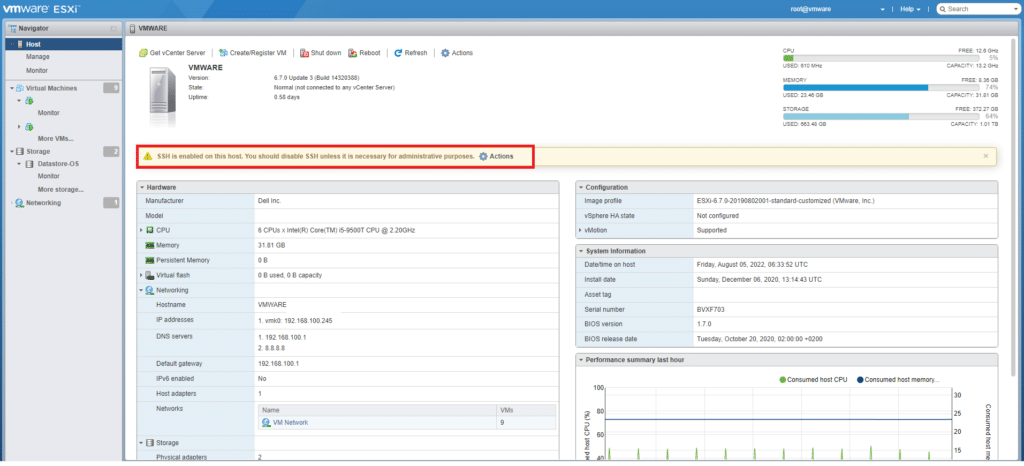
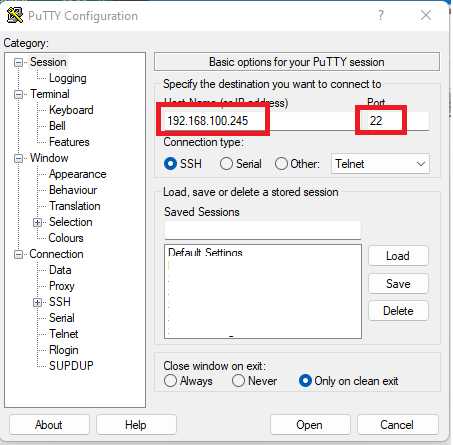
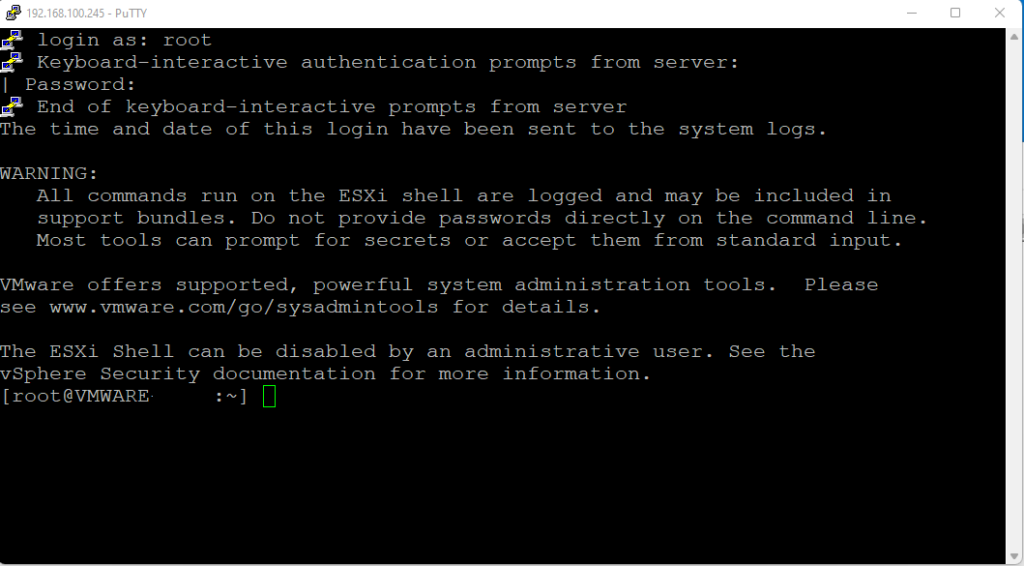
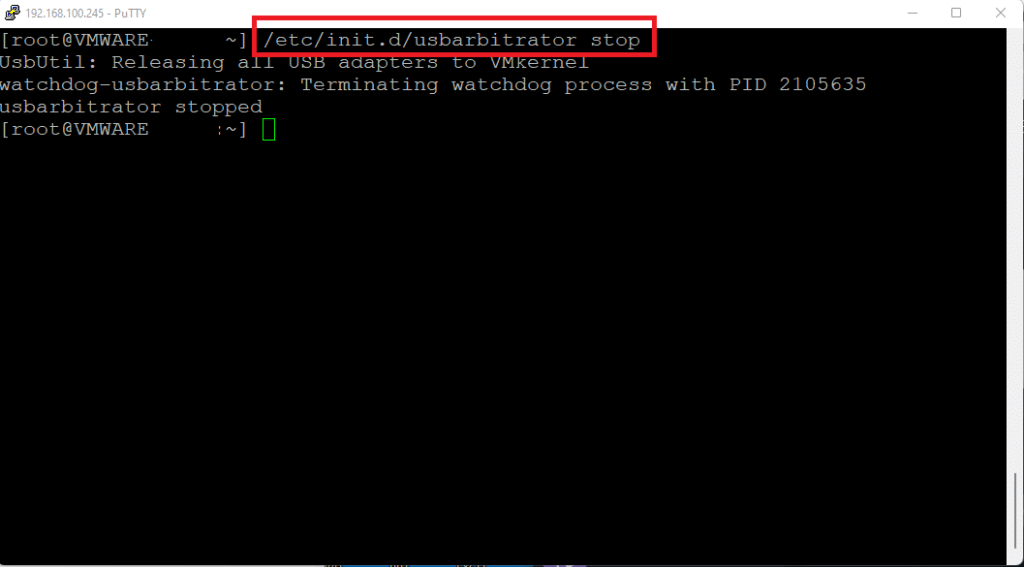
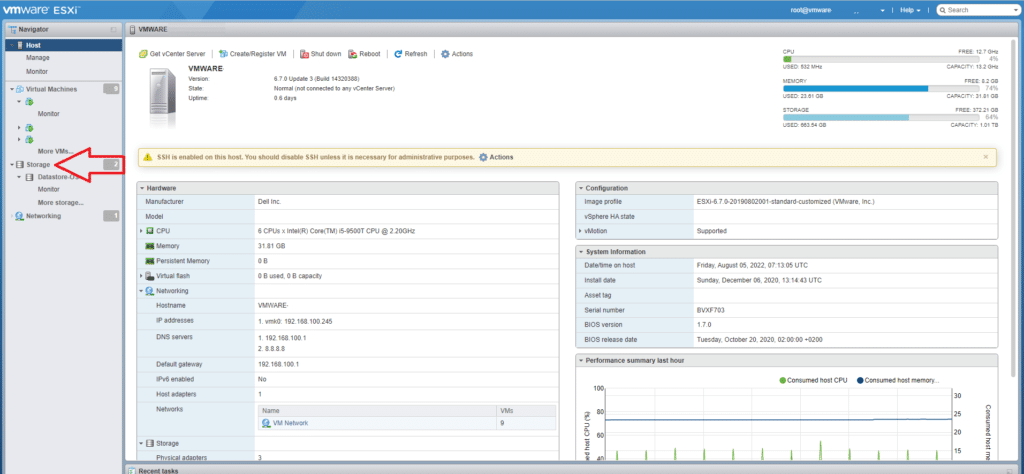
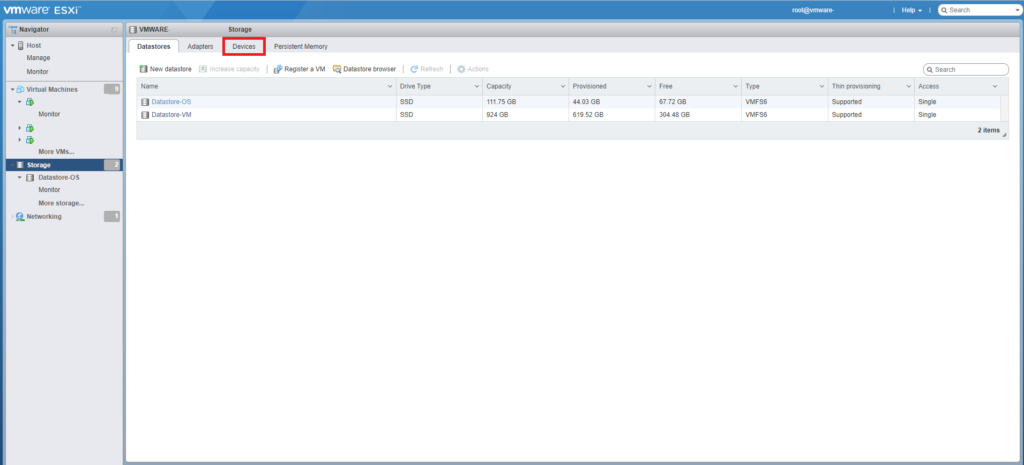
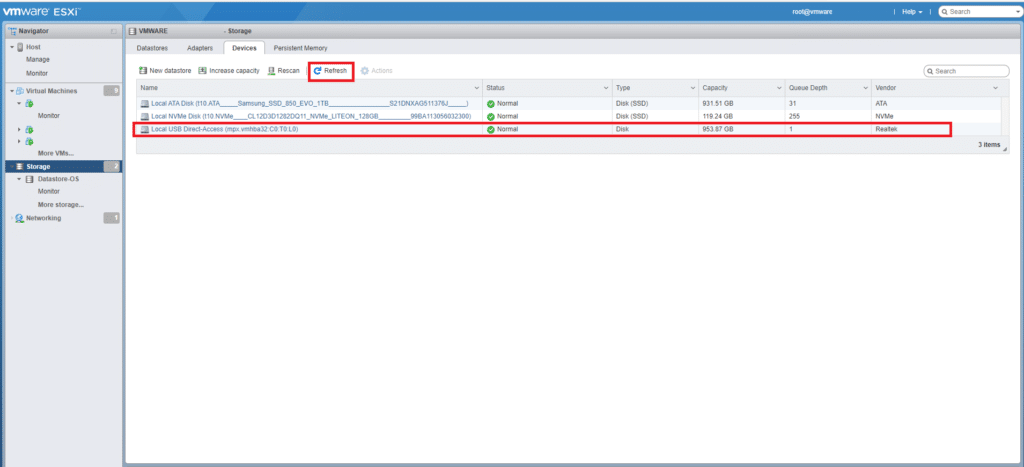
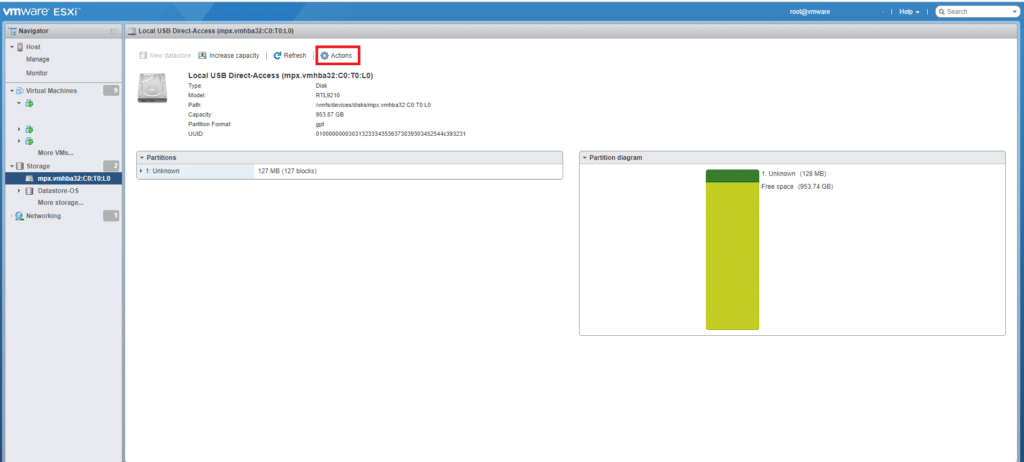
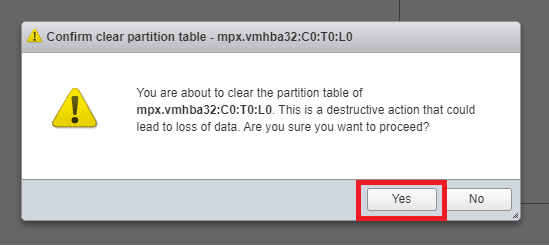


















![Errore in LibreNMS: Python3 module issue found: ‘Required packages: [‘PyMySQL!=1.0.0’, ‘python-dotenv’, ‘redis>=4.0’, ‘setuptools’, ‘psutil>=5.6.0’, ‘command_runner>=1.3.0’]](https://www.raffaelechiatto.com/wp-content/uploads/2024/09/Errore_in_LibreNMS_Python3_module_issue_found-1080x675.png)

















0 commenti